エクセルやワードなど、Microsoftが手掛けるOffice製品。
これらはWindowsしか使えないイメージをお持ちの方がたまにいらっしゃいますが、実はMacでも使うことができます。
お金を払えばインストール版や高機能なOfficeが、そして無料でもオンライン版を使うことができるんですよ。
購入版はMicrosoftのHPから購入・インストールをするのみでOKなので、今回は無料で使えるWeb版Officeについてご紹介します。
無料のWeb用Officeを使うために必要なもの
無料のWeb版Officeは、Office製品を手掛けるMicrosoftが直々に提供しているサービスです。
そのため、安心して利用することができますね。
利用に必要なものは一つだけ。それはMicrosoftのアカウントです。
その他、もちろんWeb版なのでインターネットに接続できるPCが必要です。
既にアカウントをお持ちの方はそのままお使いいただけますし、無ければメールアドレスだけで無料登録できますので、さくっと新しく作ることができます。
Web用Officeの使用方法
Microsoftのアカウントが用意できたら、あとはログインした状態でWeb用Officeのページにいくだけです。
Microsoftのトップページからリンクは貼られていないのですが、Googleで「Microsoft Office オンライン」等で検索すれば、広告を除いて上位に表示されるはず。
こちらを開くと、以下のように使用できるOffice一覧が表示されます。
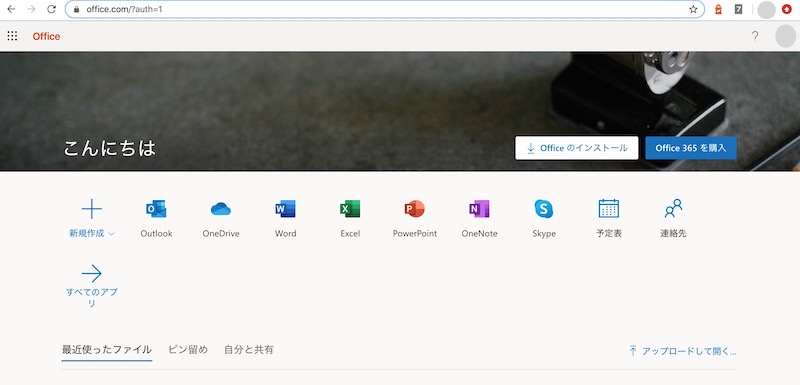
これら表示されているものは全て、なんと無料で使うことができますよ。
今回は「エクセル」を開いてみます。
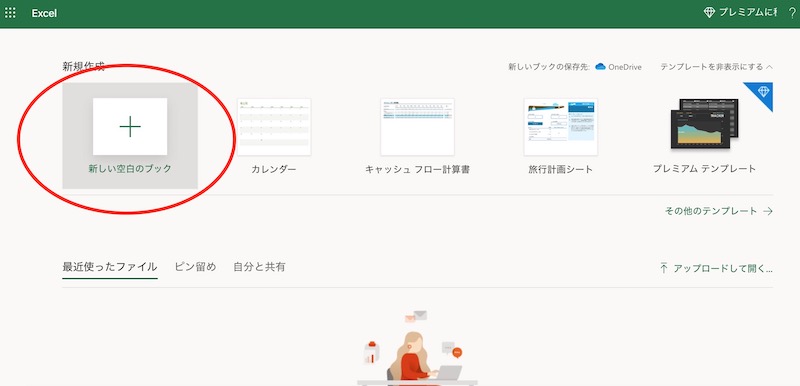
ここで編集したエクセルファイルは自動的にクラウドに保存されるので、「最近使ったファイル」に表示されるようになります。
まずは「新規作成」から新しい空白のブックを作ってみましょう。
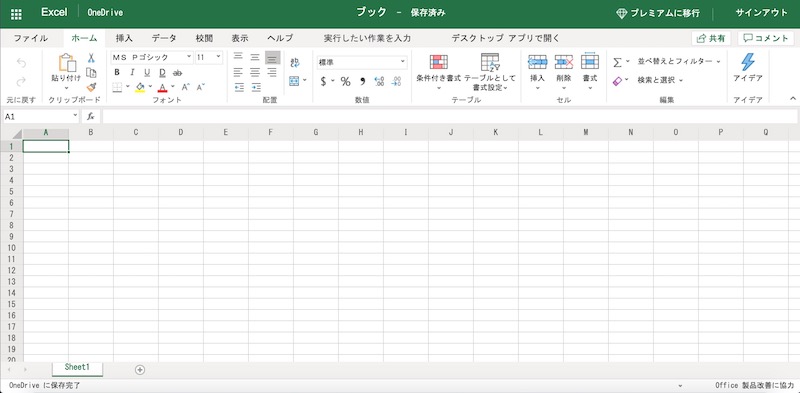
見慣れたエクセル画面のご登場です。
条件付き書式やウィンドウ枠の固定も可能なのでリスト作成もできますし、表計算も問題ありません。
このようにMicrosoftのアカウントさえあれば、Web版を無料で使うことができるんです。
新規作成以外にも
新規作成だけではなく、既にあるファイルを読み込むことも可能です。
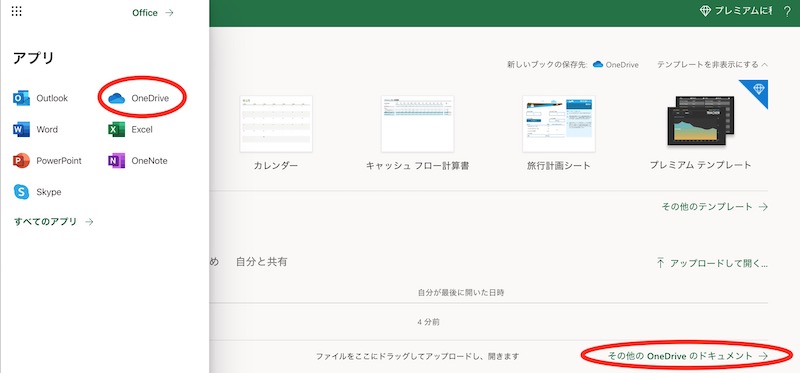
「OneDrive」を開いて既存ファイルをアップロードすれば、そのファイルを編集することも簡単にできます。
これで、今まで使っていたエクセルファイルを開くこともできますし、ビジネス上で「エクセルファイルでの納品が必須」という場合も対応が可能です。
注意!ブラウザ版と機能が異なることがある
このようにオンラインの状態であれば無料で使うことができるWeb版Officeですが、ブラウザ版と機能が異なる場合があります。
たとえばExcelでは全てのファイル形式がサポートされているわけではありませんので、既存ファイルを編集する際などは確認が必要です。
私が使用していて残念だなと思ったところは、たとえば以下が使えないところ。
困ったこと
- チェックボックスが非対応
(使用されているファイルを開くと、その部分は非表示となります) - セルの書式設定で「縮小して収まる」が使えない
(既にその書式が設定されているシートを開いて、セルをコピーして「書式貼り付け」で転用はできます)
公式より各サービスのブラウザ版との相違点がまとめられていますので、一度チェックしてみてくださいね。
ブラウザーと Excel でのブックの使用の相違点 /Microsoft
まとめ
Web版で、MacでもOffice製品を無料で使える方法でした。
気になるMacでのOfficeの使い心地ですが、全く問題ありません。
というより、実は元々、Office製品はMac用に作られていたんですよ。Wikipediaにも記載されています。
オンラインでしか使えないという点は少しデメリットでもありますが、MacでもOfficeが使えるととても嬉しいですよね。
特にWindowsからMacに乗り換えた人にとっては、使い慣れたOffice製品はホッとするはず。
ぜひ試してみてくださいね。

